Как использовать расширения оболочки Gnome
ГНОМ это удобный и эффективный рабочий стол. Добавление расширений делает GNOME еще более эффективным и продуктивным. Расширения GNOME Shell - это устанавливаемые приложения, расширяющие набор функций рабочего стола.
Расширения оболочки работают только с GNOME 3.0 и новее и с рабочим столом GNOME Shell. Большинство современных дистрибутивов Linux, использующих GNOME, поставляются с оболочкой GNOME, включая Ubuntu, Debian и Fedora.
Что такое расширения оболочки GNOME?
GNOME Shell, одна из многих Linux desktop, предоставляет основной пользовательский интерфейс для GNOME. Это то, как вы взаимодействуете с приложениями (такими как LibreOffice) и службами (например, печатью).
По умолчанию GNOME Shell имеет набор функций, определяемых разработчиками. Однако с добавлением расширений GNOME Shell можно выйти за рамки набора функций по умолчанию. Расширения оболочки GNOME - это фрагменты кода, написанные сторонними разработчиками, которые изменяют способ работы рабочего стола GNOME и добавляют небольшие функции, улучшающие удобство использования GNOME.
С помощью расширений оболочки GNOME вы можете добавить элегантную (и эффективную) док-станцию на рабочий стол, мощный буфер обмена, меню рабочего стола (для упрощения запуска приложений) и многое другое. Прежде чем углубляться в список возможных расширений, узнайте, как установить и использовать эти удобные инструменты.
Включение расширений GNOME через ваш браузер
Установка расширений GNOME проста. Однако перед установкой расширений позаботьтесь о паре зависимостей. Вот как:
-
Откройте окно терминала и введите команду установки.
Для Fedora введите:
sudo dnf установить хром-гном-оболочку
Для Ubuntu введите:
sudo apt install chrome-gnome-shell
-
Откройте веб-браузер и перейдите в установщик расширения браузера страница. При появлении запроса выберите Разрешать.

-
При появлении запроса выберите Добавлять.

Перезапустите веб-браузер, и вы готовы к установке расширения GNOME Shell.
Установите расширение GNOME
Расширения GNOME Shell устанавливаются из официального Страница расширений GNOME. Вам не нужно вводить команды (помимо установки зависимостей) или искать расширения в магазине приложений дистрибутива. Кроме того, процесс установки расширений оболочки GNOME одинаков, независимо от того, какую версию Linux вы используете (при условии, что оболочка GNOME является рабочим столом).
Чтобы установить расширение, откройте веб-браузер и перейдите на страницу расширений GNOME. Когда-то:
-
Найдите расширение, которое хотите установить. Чтобы выбрать расширение, переместите тумблер в На позиция.

-
При появлении запроса выберите Установить.
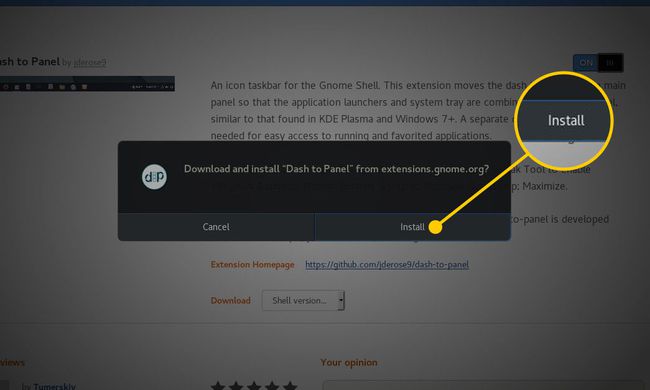
Подождите, пока установка завершится.
Ваше расширение готово к использованию.
Настроить расширения оболочки GNOME
Некоторые расширения включают параметры конфигурации. Чтобы настроить расширение, обновите страницу браузера (выберите Обновить на панели инструментов браузера или нажмите F5 клавишу на клавиатуре). Рядом с переключателем появится новая кнопка конфигурации. Нажмите эту кнопку, чтобы отобразить параметры конфигурации для расширения.
Не каждое расширение предлагает варианты конфигурации. Если вы обновляете страницу браузера расширения и не видите кнопку конфигурации, расширение не включает параметры.
Отключить и удалить расширения
Отключить и удалить расширение так же просто, как установить его. При отключении расширения оно остается установленным, но отключается, чтобы оно не отображалось на рабочем столе. Удаление расширения удаляет его с рабочего стола.
Вот как это сделать:
- Чтобы отключить расширение, вернитесь на веб-страницу расширения и переместите переключатель в положение ВЫКЛЮЧЕННЫЙ позиция.
- Чтобы удалить расширение, вернитесь на веб-страницу расширения и щелкните значок Икс в красной рамке. Вам не будет предложено удалить; он удаляется автоматически.
